Maison >Tutoriel système >Linux >Explication détaillée de la commande iptraf sous Linux
Explication détaillée de la commande iptraf sous Linux
- WBOYWBOYWBOYWBOYWBOYWBOYWBOYWBOYWBOYWBOYWBOYWBOYWBavant
- 2024-03-31 09:46:06822parcourir
iptraf est un outil de surveillance IP LAN développé sur la base de ncurses. Il peut surveiller le trafic des cartes réseau en temps réel et générer diverses statistiques réseau, notamment des informations TCP, des statistiques UDP, des informations ICMP et OSPF, des informations sur la charge Ethernet, des statistiques de nœuds et des erreurs de somme de contrôle IP. et d'autres informations.
L'ajout de différents paramètres après iptraf peut jouer différents rôles. Voici la liste des commandes de paramètres d'iptraf :
Remarque : Ouvrez la fenêtre de ligne de commande et utilisez iptraf pour être informé que vous devez l'exécuter en tant qu'administrateur. Pour passer d'un utilisateur normal à un utilisateur administrateur, il vous suffit d'exécuter la commande sudo su. .
Comme le montre la figure ci-dessous, la figure 1 est le message d'invite avant de passer à l'identité d'administrateur, et la figure 2 est après le passage à l'identité d'administrateur.
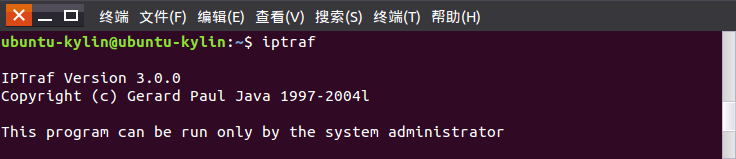

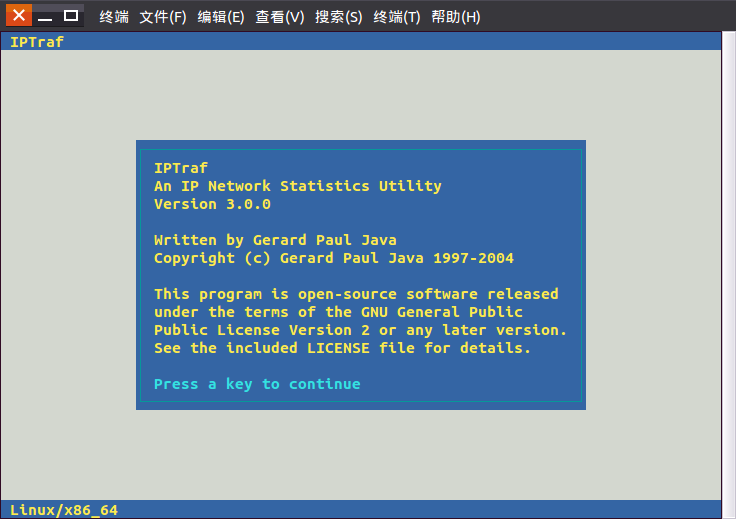
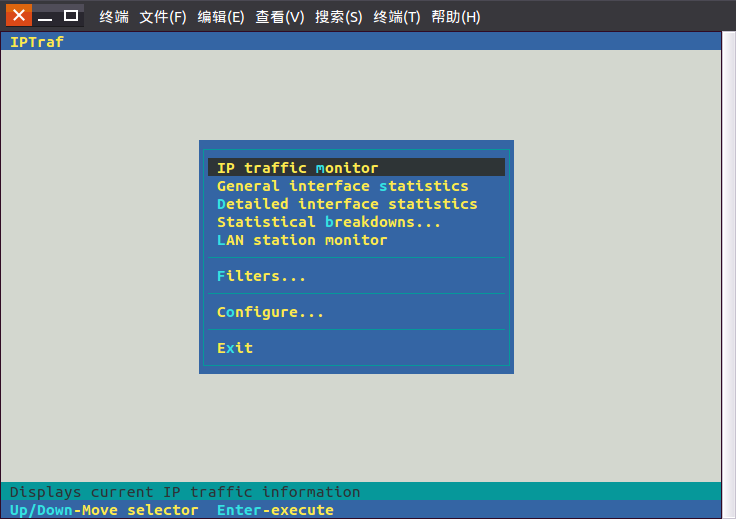
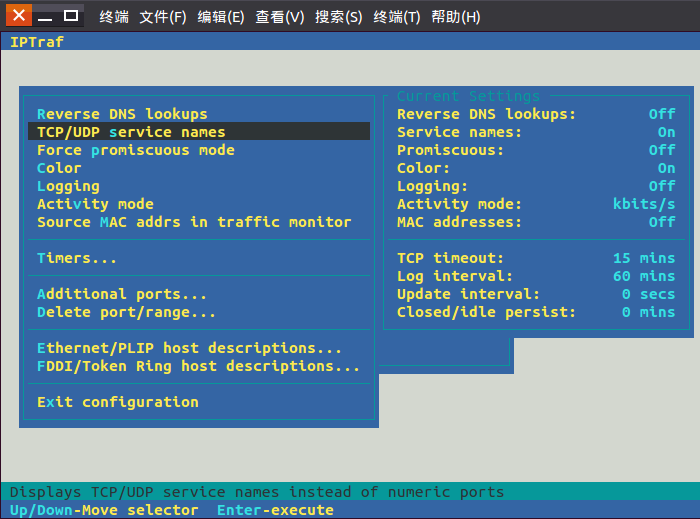
1) Recherches DNS inversées : affichez le nom de domaine correspondant à l'adresse IP connectée. Vous pouvez voir les résultats du nom de domaine dans la boîte de dialogue pkt capturé du moniteur de trafic IP. Ce n'est pas très intuitif et cela affectera légèrement la capture des paquets. performances lorsqu'il est allumé.
2) Noms des services TCP/UDP : partout où il y a un port, le numéro de port sera remplacé par le nom du service correspondant, ce qui est très utile et intuitif.
3) Mode activité : Affiche si le trafic est en Kbits/s ou en Ko/s. Il est recommandé de le changer pour ce dernier pour être plus cohérent avec les habitudes.
4) Ports supplémentaires : surveillez les ports supplémentaires qui doivent être surveillés par numéro de port. Par défaut, seuls les ports inférieurs à 1 024 sont surveillés.
Cliquez sur "Filtre" pour accéder à l'interface comme indiqué ci-dessous :
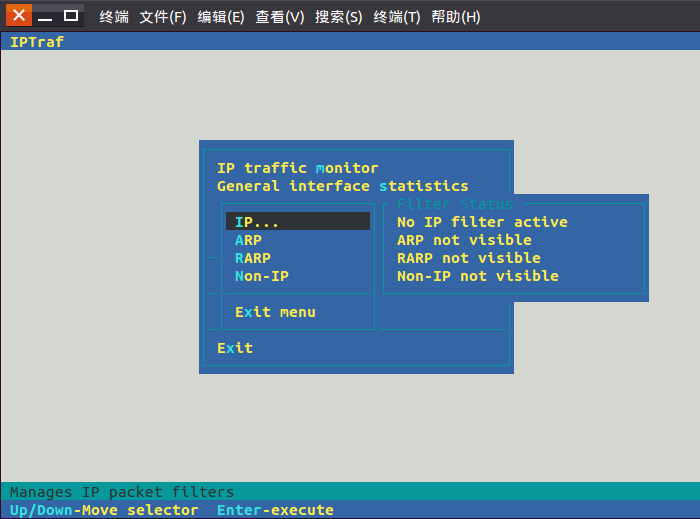
Cliquez sur "Moniteur de trafic IP" pour accéder à l'interface de sélection ci-dessous,
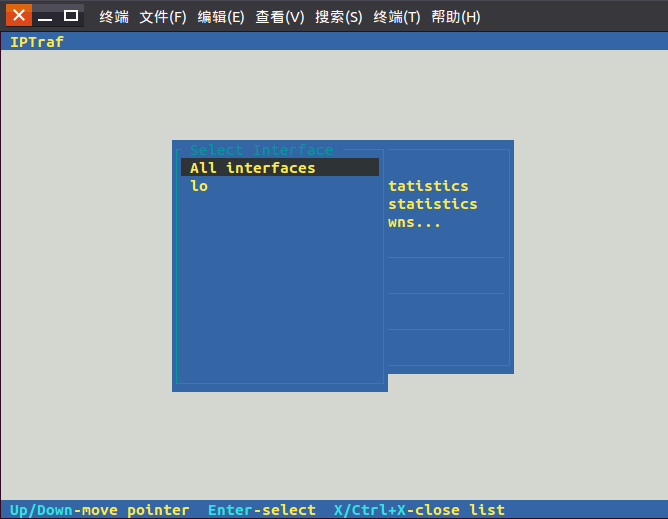
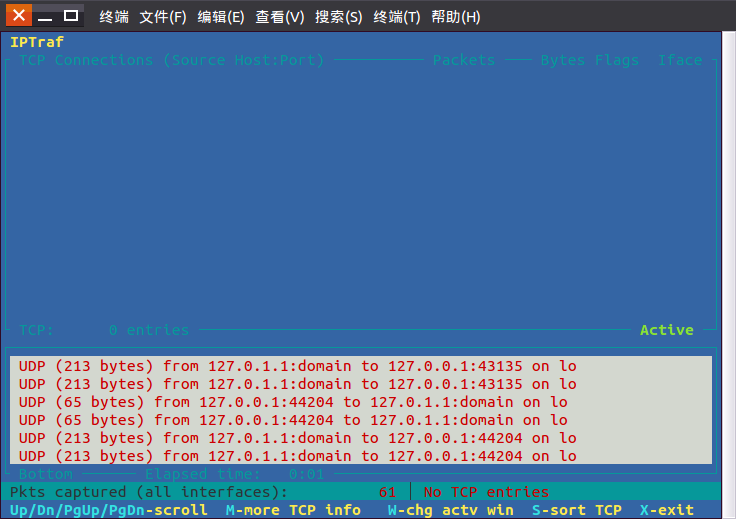
Vérifiez le trafic sur chaque carte réseau. Notez qu'il s'agit du trafic de la carte réseau, y compris le réseau interne et le réseau externe. Une seule machine ne peut pas faire la distinction entre les réseaux internes et externes.
Cliquez sur "Statistiques générales de l'interface" pour accéder à l'interface comme indiqué ci-dessous :
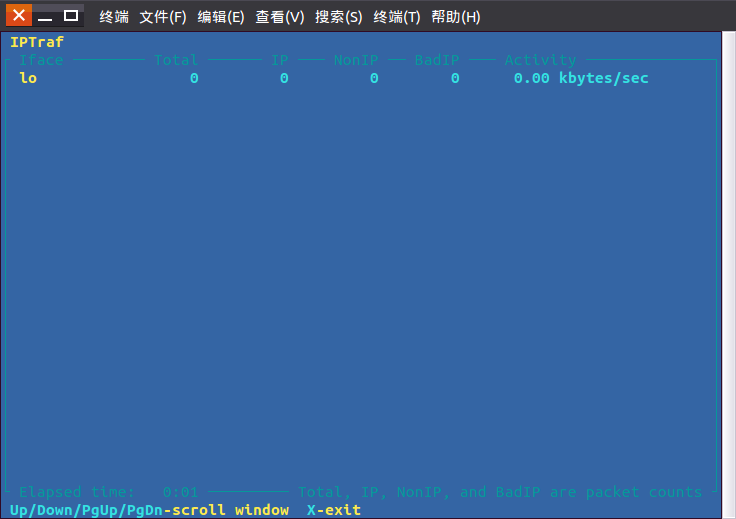
D'après les statistiques du protocole, il n'y en a que quelques-uns comme IP, TCP, UDP, etc., qui semblent de peu d'utilité.
Cliquez sur "Statistiques détaillées de l'interface" pour accéder à l'interface de sélection ci-dessous,
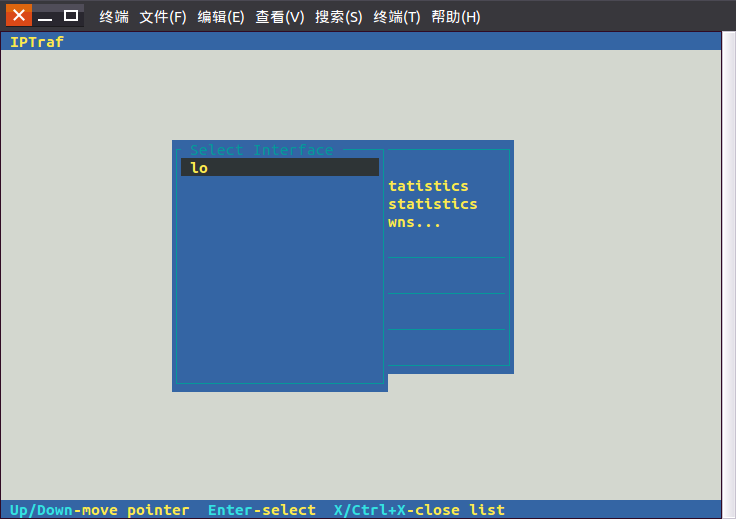
Cliquez sur l'option pour accéder à l'interface d'affichage :
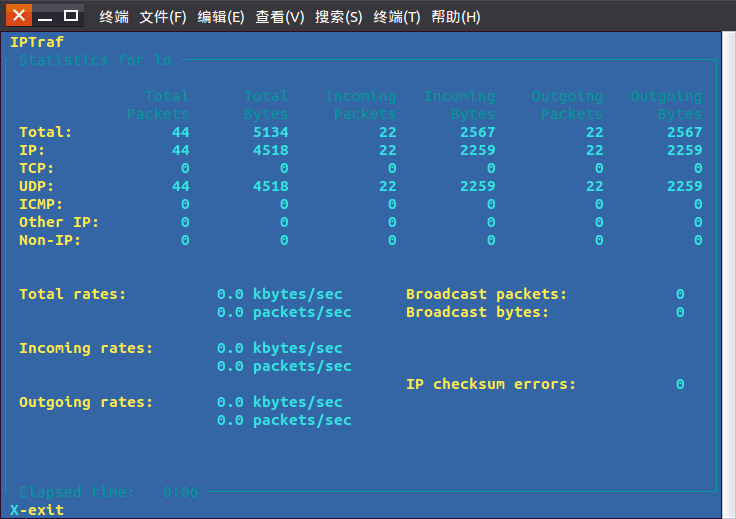
1) Par taille de paquet : Statistiques basées sur la taille du paquet de transmission.
2) Par port TCP/UDP : Les statistiques basées sur les protocoles applicatifs sont plus pratiques que les statistiques détaillées d'interface.
Cliquez sur "Répartitions statistiques" pour afficher le menu optionnel :
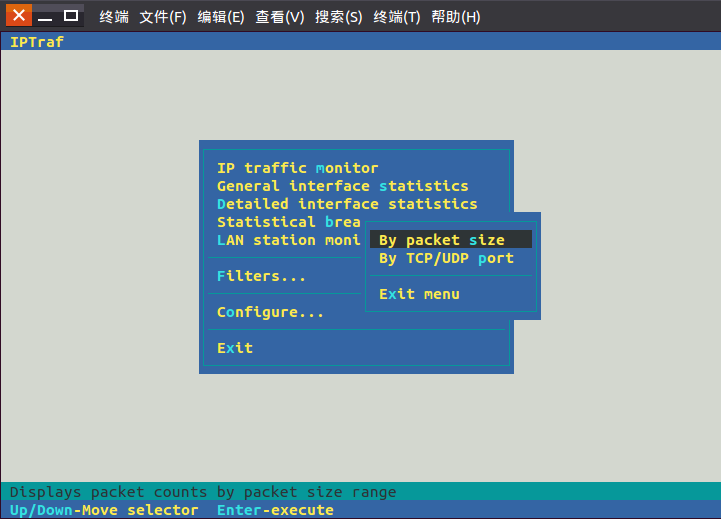
Basé sur les statistiques d'adresses Mac.
Cliquez sur « Moniteur de station LAN » pour afficher le menu optionnel :
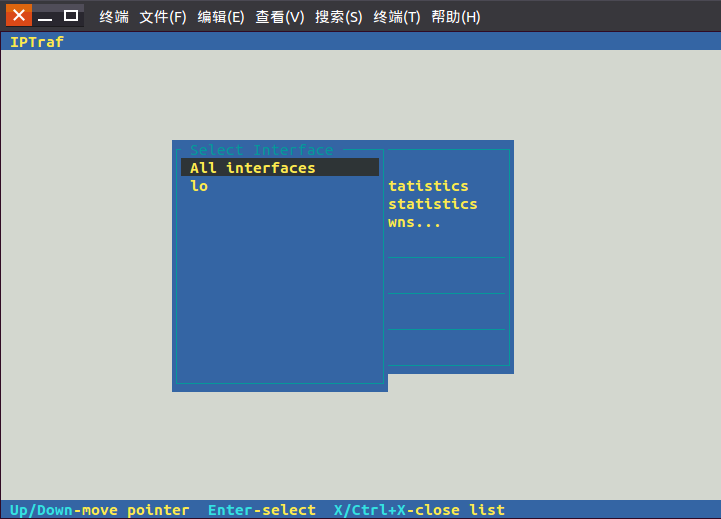
Ce qui précède est le contenu détaillé de. pour plus d'informations, suivez d'autres articles connexes sur le site Web de PHP en chinois!

